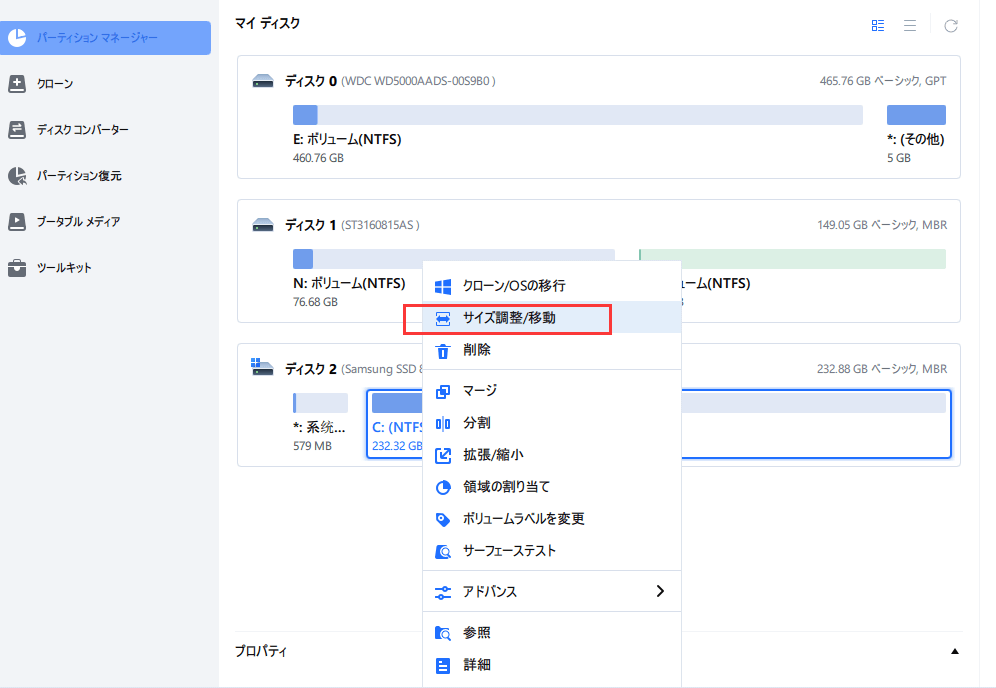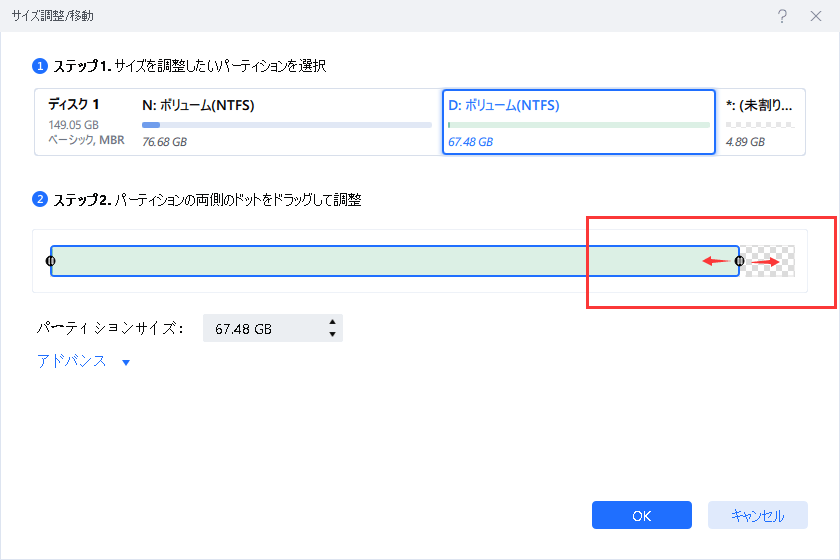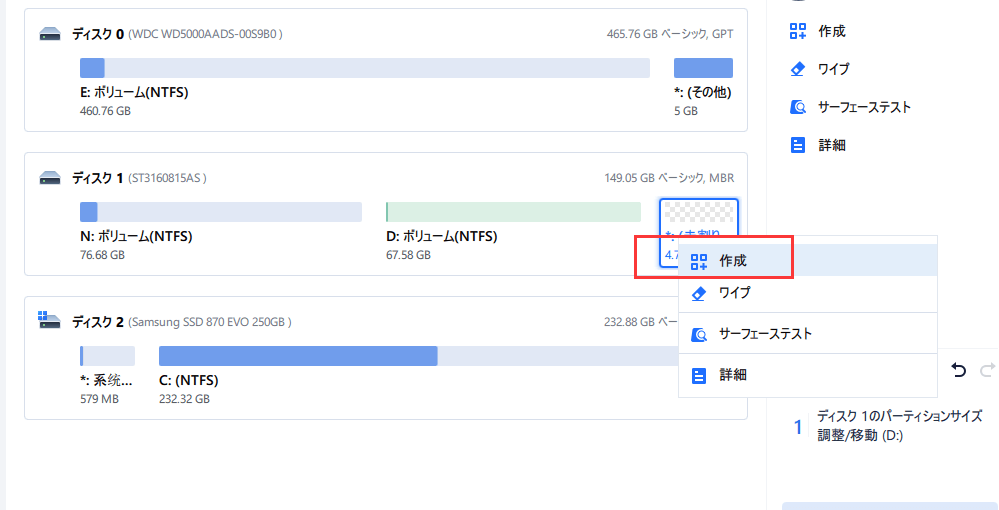-
![]() Windows向けデータ復旧
Windows向けデータ復旧
- Data Recovery Wizard Free購入ダウンロード
- Data Recovery Wizard Pro 購入ダウンロード
- Data Recovery Wizard WinPE購入ダウンロード
- Partition Recovery購入ダウンロード
- Email Recovery Wizard購入ダウンロード
- おまかせデータ復旧サービス
概要:
PCでディスクパーティションを管理するために、Windows用無料のディスクパーティションソフトをお探しですか?この記事では、Windows 11/10/8.1/8/7/Vista/XPなどのユーザーが無料でパーティションを縮小、拡張、結合、分割できる2022年版ディスクパーティションフリーソフトのベスト7を紹介しています。
Windows用優れたディスクパーティション管理プログラムにより、パーティションの縮小、拡張、結合、分割を無料で行うことができます。
パーティションとは、ハードディスクの一部を他の部分から切り離したものです。ハードディスクを様々な論理的セクションに分割することができます。パーティションソフトウェアは、Windows 11/10およびそれ以前のOSで、内蔵または外付けハードドライブ、USBドライブ、さらにSDカードで基本的なパーティションおよびディスク管理を実行するのに役立つツールです。
ここでは、数百の類似ツールの中から、Windowsでの機能と使いやすさを基準に選んだWindows用トップ7フリーパーティションソフトウェアを紹介します。以下の内容をご参照ください。
オールインワン無料のディスクパーティション管理ソフト

EaseUS Partition Master Freeは、Windowsユーザーがパーティションサイズ変更、移動、配置することをサポートする100%無料のディスクパーティションツールです。その高度なパーティショニング機能により、Windowsユーザーはハードディスクのパーティション、外付けディスクを柔軟に活用することができます。
特徴
ダウンロードの方法
使用方法
ステップ1.EaseUS Partition Masterを起動し、Partition Managerの項目で空き容量を確認します。
ステップ2. ディスクパーティションを縮小して、未割り当ての領域を作成します。
空き容量の多い対象ドライブパーティションを右クリックし、サイズ調整/移動を選択します。
パーティションの両端を右または左にドラッグして、パーティションサイズを縮小し、十分な未割り当て領域を確保します。パーティションサイズ領域で、どれだけ容量を減らしたか視覚的に確認することができます。 はいをクリックします。
タスクの実行をクリックし、適用をクリックしてすべての変更を保存します。
パーティションマネージャに戻ると、同じディスクに未割り当ての領域が表示されているはずです。このままステップ3に進み、新しいパーティションを作成してください。
ステップ3. ターゲットハードドライブ上に未割り当てのスペースで新しいパーティションを作成します。
未割り当ての領域を右クリックし、作成を選択します。
詳細設定で、パーティションサイズ、パーティションドライブ文字、パーティションラベル、ファイルシステム(NTFS、FAT32、EXT2/3/4、exFAT)などをカスタマイズする。はいをクリックします。
最後に、タスクの実行と適用をクリックして、ディスクの未割り当て領域でパーティションを作成することを完了します。この手順を繰り返して、ハードディスクのパーティション分割を行い、さらに多くのパーティションを作成します。
ディスクマネージャー(Windows版)30日間無料体験版

Acronis Disk Directorは、Windowsユーザーが効率的な操作でディスクの使用量を最適化し、データを保護できるようにするためのツール群を提供します。ディスククローニング、ボリュームリカバリ、パーティション管理など、初心者にお勧めの機能が揃っています。
特徴
ダウンロードの方法ブラウザで以下のリンクを開き、電子メールを入力すると、Acronis Disk Directorのデモ版を無料でダウンロードすることができるようになります。
https://www.acronis.com/en-us/products/disk-director-home/
使用方法
.png)
Paragon Partition Manager Community Editionは、非商用目的であれば完全に無料です。個人のWindowsユーザーは、このソフトウェアを適用して、パーティションのサイズ変更/移動、パーティションの削除解除、パーティションの作成/拡張を自分で柔軟に行うことができます。
特徴
ダウンロードの方法 ブラウザでビデオを開くと、このWindows用ディスクパーティションツールを無料でダウンロードすることができます。
https://www.paragon-software.com/free/pm-express/
使用方法
信頼できる無料のパーティションマネージャーソフトウェア(古いスタイルのソフトウェアインターフェース)
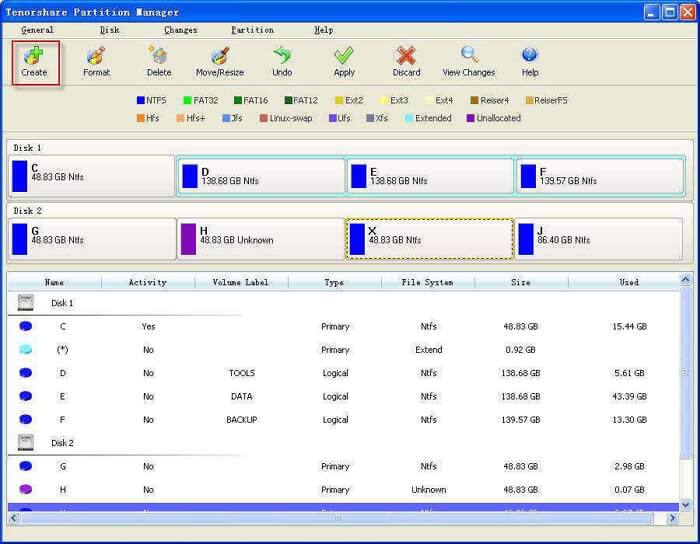
Tenorshare Partition Managerは、Windowsコンピュータ上のディスクパーティションを管理するためのシンプルで軽量なフリーウェアです。古いスタイリッシュなインタフェースとUIデザインで考え、ディスクパーティションの状態を設定し、ディスクを変換する際に効率的です。
特徴
ダウンロードの方法下記のリンクをブラウザで開くと、本ソフトウェアをダウンロードし、アクセスすることができます。
https://www.tenorshare.com/products/partition-manager.html
オープンソースの無料ディスクパーティションツール

GParted は、Windows ユーザーが簡素化されたインターフェースでディスクパーティションを無料で管理できる、フリーでオープンソースのパーティションツールです。ユーザーはこのツールを適用して、古いWindowsコンピュータでデータのないパーティションのサイズ変更、コピー、移動ができます。
特徴
ダウンロード方法 以下のリンクをブラウザで開くと、本ソフトウェアが表示されます。
https://gparted.org/
使用方法
ディスクパーティショニングのためのフリーウェア

IM-Magic Partition Resizerは、Windowsの内蔵ハードディスクドライブ上のディスクボリュームのサイズ変更とディスクスペースの再分配を行うユーザー向けの無料ツールです。古いスタイリッシュなインターフェイスですが、ボリュームの拡張、移動、縮小、結合を効率的に行うことができます。
特徴
ダウンロード方法 下記のリンクをブラウザで開くと、正式版をダウンロードすることができます。
https://www.resize-c.com/
強力なフリーパーティションプログラム

Macrorit Partition Expert Freeは、Windowsコンピュータのパーティションを拡張、作成、フォーマットすることができる強力なフリーパーティションプログラムです。ディスク容量不足のエラーを解決し、簡単なクリックでMBRとGPTの間でディスクを変換します。
特徴
ダウンロードの方法 下記のリンクをブラウザで開くと、ディスク管理用の正式版をダウンロードすることができます。
https://macrorit.com/partition-magic-manager/free-edition.html
使用方法
上記のソフトの詳細情報によると、すべてのWindowsユーザーにディスクパーティションを適用し、管理するために、最高の7つのフリーパーティション管理ソフトウェアを説明しました。しかし、最新の新しいWindows 11とWindows 10に最適なフリーパーティション管理ツールはどれでしょうか?
パーティションとは、間仕切りのことです。ハードディスクやSSD等の記憶装置に設けられた、データ上の間仕切りです。パーティションによって、記憶装置内にデータの区画を作ることができます。パーティションの中にデータを保存するようになっています。
高機能なディスク管理

Partition Master Professional
一番使いやすいディスク管理ソフトで、素人でもディスク/ パーティションを自由に変更できます!